Как быстро добавить дефисы к номеру социального страхования в Excel?
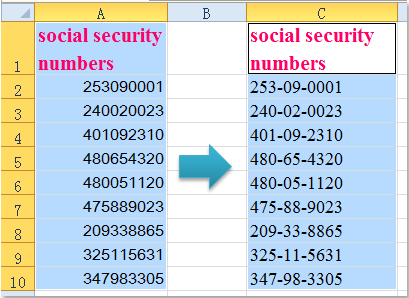
Добавление дефисов к номерам социального страхования с помощью формул
Добавление дефисов к номерам социального страхования с помощью функции «Формат ячеек»
Добавление дефисов к номерам социального страхования с помощью Kutools для Excel
Добавление дефисов к номерам социального страхования с помощью формул
Чтобы добавить дефисы к номерам социального страхования, следующие формулы могут вам помочь. Пожалуйста, сделайте следующее:
1. В пустой ячейке рядом с вашими числами введите любую из следующих двух формул:
- =ТЕКСТ(A2,"???-??-????")
- =ЛЕВСИМВ(A2;3)&"-"&ПСТР(A2;4;2)&"-"&ПРАВСИМВ(A2;4)
(A2 — это ячейка, которая содержит число, к которому вы хотите добавить дефисы, вы можете изменить её по своему усмотрению.)
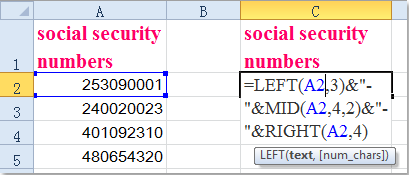
2. Затем перетащите маркер заполнения по диапазону, который вы хотите охватить этой формулой, и дефисы будут вставлены в номера социального страхования. Смотрите скриншот:
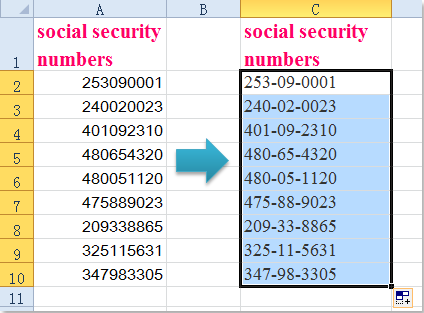

Раскройте магию Excel с Kutools AI
- Умное выполнение: Выполняйте операции с ячейками, анализируйте данные и создавайте диаграммы — всё это посредством простых команд.
- Пользовательские формулы: Создавайте индивидуальные формулы для оптимизации ваших рабочих процессов.
- Кодирование VBA: Пишите и внедряйте код VBA без особых усилий.
- Интерпретация формул: Легко разбирайтесь в сложных формулах.
- Перевод текста: Преодолейте языковые барьеры в ваших таблицах.
Добавление дефисов к номерам социального страхования с помощью функции «Формат ячеек»
В Excel функция «Формат ячеек» также может помочь вам решить эту проблему.
1. Выберите ячейки, которые содержат номера социального страхования, к которым вы хотите добавить дефисы.
2. Щелкните правой кнопкой мыши и выберите «Формат ячеек» из контекстного меню, см. скриншот:
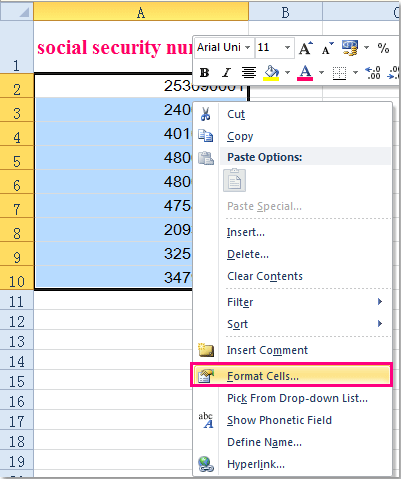
3. В диалоговом окне «Формат ячеек», на вкладке «Число», щелкните «Особый» в области «Категория», а затем выберите «Номер социального страхования» в списке «Тип».

4. Затем нажмите «OK», чтобы закрыть это диалоговое окно, и ваши числа сразу получат дефисы в исходном диапазоне ячеек.
Добавление дефисов к номерам социального страхования с помощью Kutools для Excel
На самом деле, если у вас есть Kutools для Excel, вы можете применить его функцию «Добавить текст», чтобы быстро добавить дефисы к номерам социального страхования.
После бесплатной установки Kutools для Excel, пожалуйста, сделайте следующее:
1. Выберите ячейки с номерами социального страхования и нажмите Kutools > Текст > Добавить текст. См. скриншот:
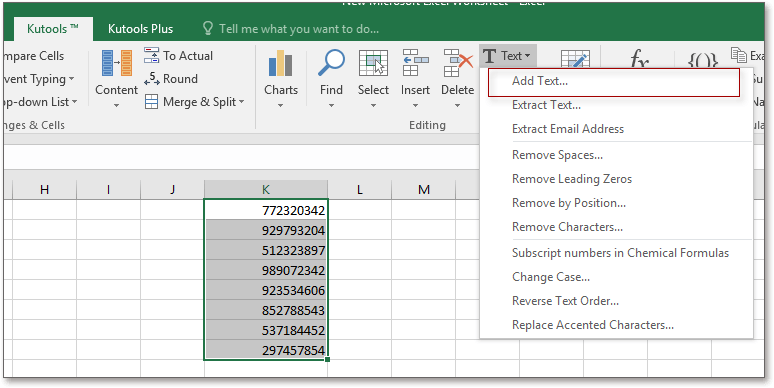
2. Затем в диалоговом окне «Добавить текст» введите дефис - в текстовое поле под «Текст», а затем отметьте опцию «Указать» и введите позицию, куда вы хотите добавить дефис в текстовое поле. Если вам нужно добавить дефисы в несколько позиций, используйте запятую для их разделения. Смотрите скриншот:
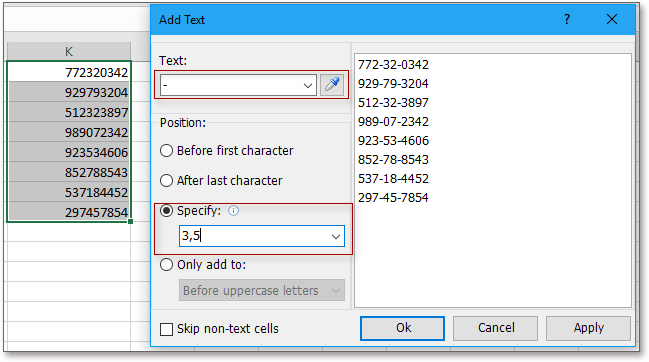
3. Нажмите Ok или Применить, и тогда все ячейки с номерами социального страхования получат дефисы в указанных местах.
Добавить дефис к номеру социального страхования/телефонному номеру
Связанная статья:
Как быстро добавить дефисы к нескольким телефонным номерам в Excel?
Лучшие инструменты для повышения продуктивности в Office
Повысьте свои навыки работы в Excel с помощью Kutools для Excel и ощутите эффективность на новом уровне. Kutools для Excel предлагает более300 расширенных функций для повышения производительности и экономии времени. Нажмите здесь, чтобы выбрать функцию, которая вам нужнее всего...
Office Tab добавляет вкладки в Office и делает вашу работу намного проще
- Включите режим вкладок для редактирования и чтения в Word, Excel, PowerPoint, Publisher, Access, Visio и Project.
- Открывайте и создавайте несколько документов во вкладках одного окна вместо новых отдельных окон.
- Увеличьте свою продуктивность на50% и уменьшите количество щелчков мышью на сотни ежедневно!
Все надстройки Kutools. Один установщик
Пакет Kutools for Office включает надстройки для Excel, Word, Outlook и PowerPoint, а также Office Tab Pro — идеально для команд, работающих в разных приложениях Office.
- Комплексный набор — надстройки для Excel, Word, Outlook и PowerPoint плюс Office Tab Pro
- Один установщик, одна лицензия — настройка занимает считанные минуты (MSI-совместимо)
- Совместная работа — максимальная эффективность между приложениями Office
- 30-дневная полнофункциональная пробная версия — без регистрации и кредитной карты
- Лучшее соотношение цены и качества — экономия по сравнению с покупкой отдельных надстроек